
Catturare momenti: come fare uno screenshot su un Motorola

Nell'era digitale frenetica, scattare e condividere momenti utilizzando i nostri smartphone è diventato un aspetto essenziale della nostra routine quotidiana. Che si tratti di un meme esilarante, di un'informazione cruciale o di una conversazione memorabile, gli screenshot svolgono un ruolo cruciale nella conservazione di questi frammenti digitali. In questo articolo completo, esploreremo in modo approfondito il mondo degli smartphone Motorola ed esploreremo i vari metodi per acquisire schermate senza sforzo. Quindi, intraprendiamo un viaggio per svelare il mistero di "Come fare uno screenshot su un Motorola".
Come faccio a fare uno screenshot sul mio telefono Motorola? Il metodo tradizionale per acquisire schermate sui dispositivi Motorola prevede l'uso di pulsanti fisici. Questo metodo è semplice e universalmente applicabile a vari modelli Motorola. Per avviare il processo, trova il pulsante di accensione e il pulsante di riduzione del volume sul tuo dispositivo. Una volta identificati questi pulsanti, segui questi semplici passaggi:
Passaggio 1. Passare alla schermata che si desidera acquisire. Assicurati che il contenuto che desideri acquisire sia visualizzato chiaramente sul tuo dispositivo Motorola.
Passaggio 2. Per catturare lo screenshot, tieni premuti contemporaneamente il pulsante "accensione" e il pulsante "volume giù" per un breve momento. Potresti sentire un suono distintivo o osservare un'indicazione visiva, che segnala che lo screenshot è stato acquisito correttamente.

Passaggio 3. Una volta acquisito lo screenshot, puoi accedervi tramite la cartella "Screenshots" nella galleria del tuo dispositivo o nell'app delle foto. Da qui è possibile visualizzare, modificare o condividere l'immagine acquisita come desiderato.
Per saperne di più:
Come recuperare correttamente gli screenshot cancellati dal Android telefono? (Provato)
Come trasferire foto dal telefono Motorola al computer | Aggiornato al 2024
Come si fa uno screenshot su un Motorola? Gli smartphone Motorola offrono agli utenti una comoda alternativa per acquisire schermate direttamente dal menu a discesa delle notifiche. Questo metodo è particolarmente utile quando si desidera acquisire rapidamente uno screenshot senza fare affidamento su pulsanti fisici. Segui questi passaggi per padroneggiare questa tecnica:
Passaggio 1. Apri la schermata o l'applicazione di cui desideri eseguire lo screenshot sul tuo dispositivo Motorola.
Passaggio 2. Scorri verso il basso dalla parte superiore dello schermo per aprire il pannello delle notifiche. Questo pannello visualizza in genere varie impostazioni rapide e notifiche.
Passaggio 3. Cerca l'icona dello screenshot all'interno del pannello delle notifiche. Di solito è rappresentato da una piccola icona a forma di fotocamera. Una volta individuato, tocca l'icona dello screenshot per catturare la schermata corrente.
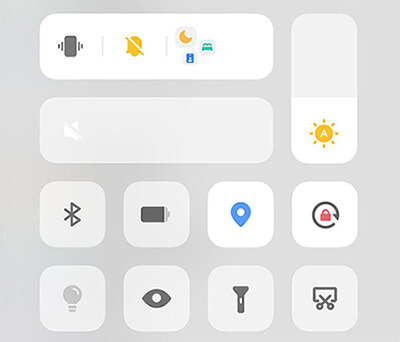
Passaggio 4. Dopo aver acquisito lo screenshot, potrebbe essere visualizzata una notifica che consente di rivedere o condividere direttamente l'immagine acquisita. In alternativa, puoi accedere allo screenshot tramite la galleria del tuo dispositivo o l'app delle foto.
Potrebbe piacere:
La guida definitiva al software di backup Motorola [facile e sicuro]
Come trasferire rapidamente SMS da Motorola a Motorola? [Risolto]
Per coloro che preferiscono un approccio pratico, gli smartphone Motorola offrono l'acquisizione di screenshot basata sui gesti. Questa funzione utilizza semplici gesti per avviare il processo di screenshot. Segui questi passaggi per liberare la potenza dei gesti sul tuo dispositivo Motorola:
Passaggio 1. Prima di utilizzare i gesti per acquisire schermate, assicurati che la funzione di controllo dei gesti sia abilitata sul tuo dispositivo. Individua questa opzione nel menu delle impostazioni sotto "Gesti" o una categoria simile, a seconda del tuo modello Motorola.
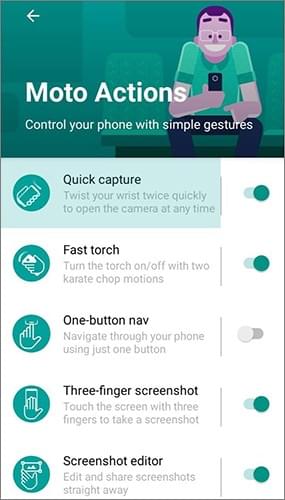
Passaggio 2. Una volta abilitati i controlli gestuali, identifica il gesto specifico associato all'acquisizione di schermate. Comunemente, ciò comporta lo scorrimento della mano o delle dita con un movimento specifico sullo schermo. Fare riferimento al manuale utente o alle impostazioni del dispositivo per determinare il gesto preciso.
Passaggio 3. Con il gesto abilitato, passare alla schermata che si desidera acquisire ed eseguire il gesto designato. Questa azione attiva il processo di screenshot, catturando la schermata corrente.
Vedere anche:
3 modi solidi per trasferire i contatti dal telefono Motorola al computer
Come acquisire schermate su Samsung? 6 modi facili e veloci!
Nel regno della funzionalità vivavoce, gli smartphone Motorola offrono un metodo a controllo vocale per acquisire schermate. Questa funzionalità diventa particolarmente utile negli scenari in cui l'uso di pulsanti o gesti potrebbe non essere fattibile. Per sfruttare la potenza del controllo vocale per gli screenshot con Moto Z, procedi nel seguente modo:
Passaggio 1. Inizia abilitando il controllo vocale sul tuo dispositivo Motorola. Questa impostazione si trova solitamente nella sezione accessibilità o controllo vocale delle impostazioni del dispositivo.
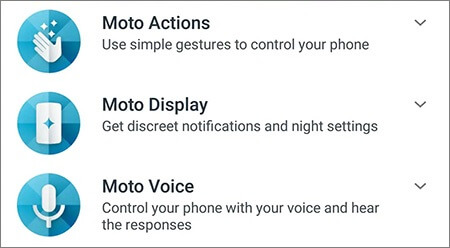
Passaggio 2. All'interno delle impostazioni del controllo vocale, individua il comando specifico associato all'acquisizione di schermate. I comandi comuni includono frasi come "Fai uno screenshot" o "Cattura schermo". Personalizza il comando in base alle tue preferenze.
Passaggio 3. Una volta impostato il comando vocale, vai alla schermata che desideri acquisire e attiva il comando vocale. Il tuo dispositivo Motorola riconoscerà il comando e acquisirà lo screenshot di conseguenza. Dopo aver acquisito lo screenshot, potresti ricevere una conferma o trovare l'immagine catturata nella tua galleria o nell'app delle foto.
Da non perdere:
Come trasferire messaggi di testo dal telefono Motorola al computer (4 modi)
Motorola Android Phone Recovery - Come recuperare facilmente i file cancellati
Oltre alle funzionalità integrate, le applicazioni di terze parti possono migliorare ed espandere le capacità di screenshot del tuo dispositivo Motorola. Coolmuster Android Assistant, uno strumento popolare, offre funzionalità aggiuntive per l'acquisizione e la gestione degli screenshot. Coolmuster Android Assistant non è solo un eccellente strumento di screenshot, ma anche una soluzione all-in-one, che aiuta gli utenti a gestire vari dati sui propri dispositivi Android.
Oltre a semplificare lo screenshot, offre funzionalità di backup e ripristino con un clic, coprendo foto, contatti, messaggi e altro ancora. Inoltre, supporta il trasferimento rapido dei dati tra telefoni e computer Android, inclusi immagini, musica, video e altri tipi di file. Nel complesso, Coolmuster Android Assistant, con le sue funzionalità user-friendly, offre agli utenti un'efficiente gestione dei dati e un'esperienza di screenshot.
Caratteristiche principali di Coolmuster Android Assistant:
Ecco i passaggi dettagliati su come fare uno screenshot su un Motorola con Coolmuster Android Assistant:
01Una volta installato e avviato il software, incontrerai la casella degli strumenti iniziale. Passare al modulo "Android Assistant" all'interno della casella degli strumenti per accedere a Coolmuster Android Assistant.

02Collega il tuo dispositivo Motorola al computer utilizzando un cavo USB o tramite Wi-Fi. Se necessario, abilita il debug USB sul tuo telefono Motorola. L'assistente Android rileverà automaticamente il dispositivo Motorola collegato.

03Vai alla schermata iniziale del programma e tocca l'icona "fotocamera" per acquisire uno screenshot del tuo telefono Motorola. Successivamente, hai la possibilità di "Salva screenshot su file" o "Copia screenshot negli appunti".

In conclusione, l'acquisizione di schermate sul tuo dispositivo Motorola è un'esperienza versatile e personalizzabile. Sia che tu preferisca la tradizionale pressione dei pulsanti, la semplicità delle notifiche a discesa, l'intuitività dei gesti, la comodità delle mani libere del controllo vocale o le funzionalità aggiuntive di applicazioni di terze parti come Coolmuster Android Assistant, Motorola ha dotato i suoi utenti di una serie diversificata di opzioni. Padroneggiare questi vari metodi ti consente di personalizzare la tua esperienza di screenshot in base alle tue preferenze ed esigenze, rendendo più facile che mai catturare e condividere i momenti che contano di più nella tua vita digitale.
Articoli Correlati:
Come recuperare i dati dal telefono Android danneggiato dall'acqua in ogni modo
Come eliminare le foto dal Android telefono in modo permanente [Risolto]
Come recuperare le foto dal vecchio account Google? Questo potrebbe esserti d'aiuto
Come recuperare le foto cancellate dalla scheda SD sul Android telefono? [Risolto]
Backup delle foto per Android: i migliori 8 metodi dritti al punto
Guida definitiva su come recuperare le foto della fotocamera cancellate da Android





